- ScanSnapヘルプ
- メンテナンス
- 消耗品の交換
- パッドユニットを交換する
パッドユニットを交換する
ScanSnapの消耗品(パッドユニット)は、交換時期がきたら交換します。
交換の目安は、スキャンした枚数10,000枚ごとです。
消耗品を交換する場合は、ScanSnapの電源をOFFにして、電源接続ケーブル(電源ケーブルまたは給電ケーブル)を電源供給元(コンセントまたはコンピューター)から抜いてください。火災、感電の原因となることがあります。
パッドユニット、ピックローラユニットなどの内部の部品は、小さなお子様の手が届く所に置かないでください。けがの原因となることがあります。
ScanSnapの使用中は、底面の温度が高くなることがありますが、装置動作や人体への影響はありません。ScanSnapを持ち運ぶ場合は、落とさないように注意してください。
Windows
- 新しい消耗品を用意します。
品名
型名
パッドユニット
FI-CS13P
購入先は、修理・お問い合わせの「サプライ/オプションの購入先」を参照してください。
- 電源接続ケーブル(電源ケーブルまたは給電ケーブル)を電源供給元(コンセントまたはコンピューター)から抜きます。
-
給紙カバー(原稿台)
 に原稿がある場合は、原稿を取り除きます。
に原稿がある場合は、原稿を取り除きます。

-
カバーオープンレバー
 を手前に引いて、ADFカバー
を手前に引いて、ADFカバー を開けます。
カバーオープンレバーを手前に引いて、ADFカバーを開けます。
を開けます。
カバーオープンレバーを手前に引いて、ADFカバーを開けます。






- パッドユニット
 を取り外します。
を取り外します。
パッドユニットの両端をつまんで、矢印の方向に取り外します。
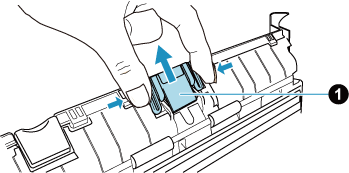
- パッドプレート
 を押しながら、新しいパッドユニット
を押しながら、新しいパッドユニット を取り付けます。
を取り付けます。
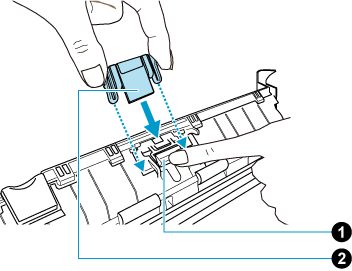 重要
重要パッドユニットは、表面を上にして取り付けてください。
パッドユニットの表面
 /裏面
/裏面 を間違えて取り付けると、原稿づまりなどの給紙エラーを起こすおそれがあります。
を間違えて取り付けると、原稿づまりなどの給紙エラーを起こすおそれがあります。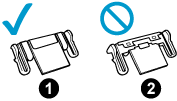
- パッドユニットが、ツメにしっかりと取り付けられていることを確認します。
重要
パッドユニットがしっかりと取り付けられていることを確認してください。完全に取り付けられていないと、原稿づまりや原稿送り不良を起こすおそれがあります。
-
ADFカバーを閉じます。
ADFカバー
 を閉じます。
を閉じます。
ADFカバーは、「カチン」と音がするまで押してください。
ADFカバーは、「カチン」と音がするまでスタッカー
 と一緒に閉じてください。
と一緒に閉じてください。




 重要
重要ADFカバーが完全に閉じていることを確認してください。
完全に閉じられていないと、原稿づまり、原稿送り不良、または画像不良を起こすおそれがあります。
- 電源接続ケーブル(電源ケーブルまたは給電ケーブル)を電源供給元(コンセントまたはコンピューター)に接続し、ScanSnapの電源をONにします。
- パッドユニットの使用回数をリセットします。
- ScanSnap Homeのスキャン画面を表示します。
-
スキャン画面上部の
 をクリックすると表示されるメニューから「環境設定」を選択して、環境設定画面を表示します。
をクリックすると表示されるメニューから「環境設定」を選択して、環境設定画面を表示します。
- 「スキャナー」タブの「スキャナー情報」にあるScanSnapのリストから、現在コンピューターと接続しているScanSnapを選択します。
- [詳細情報]ボタンをクリックして、「詳細情報」画面を表示します。
- 「パッド使用回数」の[リセット]ボタンをクリックします。
- 確認画面が表示されたら、[はい]ボタンをクリックします。
「パッド使用回数」が0になったことを確認してください。
- [OK]ボタンをクリックして、画面を閉じます。
macOS
- 新しい消耗品を用意します。
品名
型名
パッドユニット
FI-CS13P
購入先は、修理・お問い合わせの「サプライ/オプションの購入先」を参照してください。
- 電源接続ケーブル(電源ケーブルまたは給電ケーブル)を電源供給元(コンセントまたはコンピューター)から抜きます。
-
給紙カバー(原稿台)
 に原稿がある場合は、原稿を取り除きます。
に原稿がある場合は、原稿を取り除きます。

-
カバーオープンレバー
 を手前に引いて、ADFカバー
を手前に引いて、ADFカバー を開けます。
カバーオープンレバーを手前に引いて、ADFカバーを開けます。
を開けます。
カバーオープンレバーを手前に引いて、ADFカバーを開けます。






- パッドユニット
 を取り外します。
を取り外します。
パッドユニットの両端をつまんで、矢印の方向に取り外します。
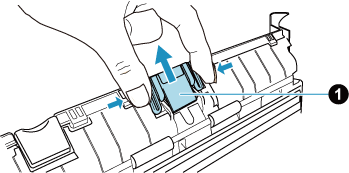
- パッドプレート
 を押しながら、新しいパッドユニット
を押しながら、新しいパッドユニット を取り付けます。
を取り付けます。
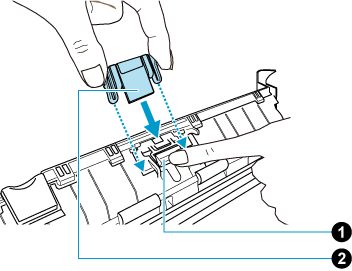 重要
重要パッドユニットは、表面を上にして取り付けてください。
パッドユニットの表面
 /裏面
/裏面 を間違えて取り付けると、原稿づまりなどの給紙エラーを起こすおそれがあります。
を間違えて取り付けると、原稿づまりなどの給紙エラーを起こすおそれがあります。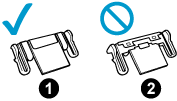
- パッドユニットが、ツメにしっかりと取り付けられていることを確認します。
重要
パッドユニットがしっかりと取り付けられていることを確認してください。完全に取り付けられていないと、原稿づまりや原稿送り不良を起こすおそれがあります。
-
ADFカバーを閉じます。
ADFカバー
 を閉じます。
を閉じます。
ADFカバーは、「カチン」と音がするまで押してください。
ADFカバーは、「カチン」と音がするまでスタッカー
 と一緒に閉じてください。
と一緒に閉じてください。




 重要
重要ADFカバーが完全に閉じていることを確認してください。
完全に閉じられていないと、原稿づまり、原稿送り不良、または画像不良を起こすおそれがあります。
- 電源接続ケーブル(電源ケーブルまたは給電ケーブル)を電源供給元(コンセントまたはコンピューター)に接続し、ScanSnapの電源をONにします。
- パッドユニットの使用回数をリセットします。
- ScanSnap Homeのスキャン画面を表示します。
-
スキャン画面上部の
 をクリックすると表示されるメニューから「環境設定」を選択して、環境設定画面を表示します。
をクリックすると表示されるメニューから「環境設定」を選択して、環境設定画面を表示します。
- 「スキャナー」タブの「スキャナー情報」にあるScanSnapのリストから、現在コンピューターと接続しているScanSnapを選択します。
- [消耗品の管理]ボタンをクリックして、「消耗品の管理」画面を表示します。
- 「パッド使用回数」の[リセット]ボタンをクリックします。
- 確認画面が表示されたら、[はい]ボタンをクリックします。
「パッド使用回数」が0になったことを確認してください。